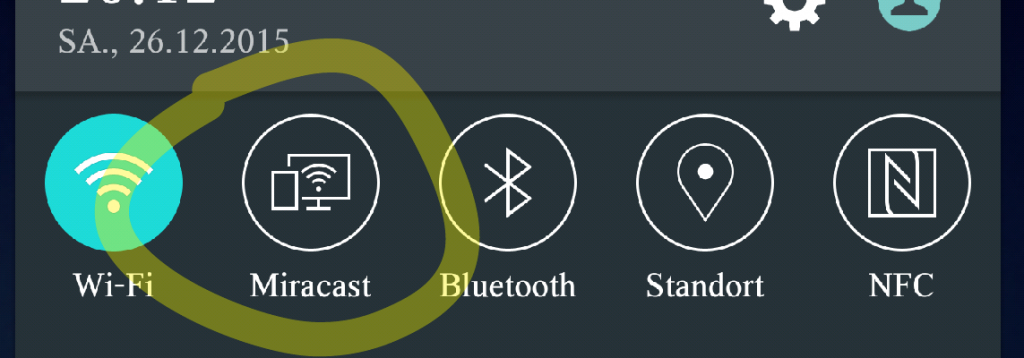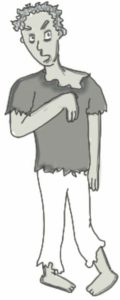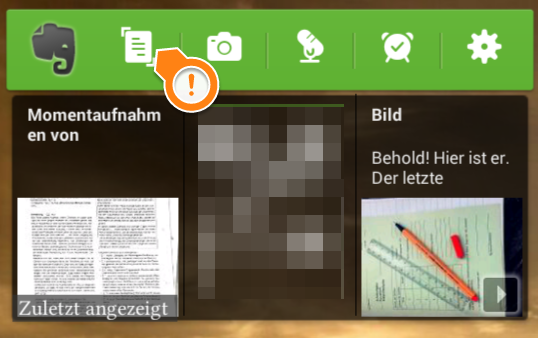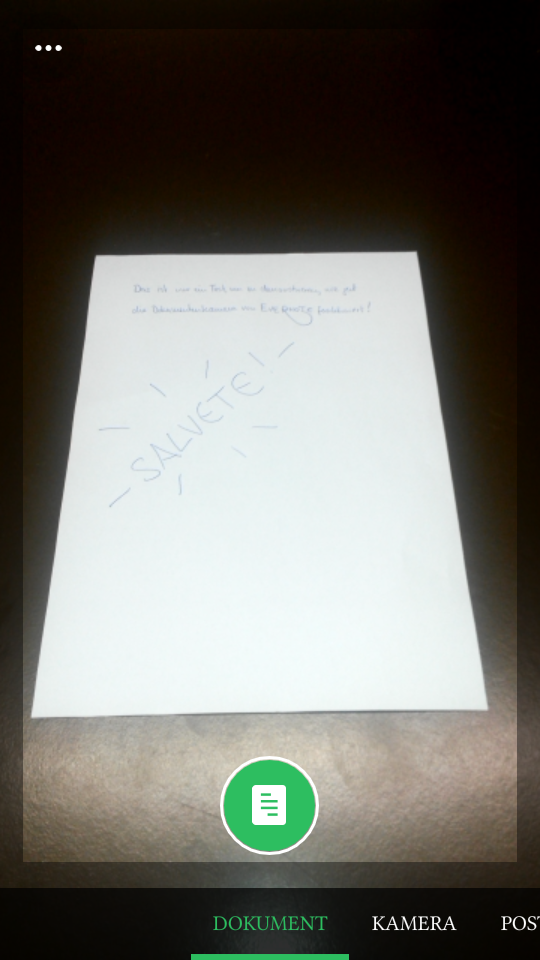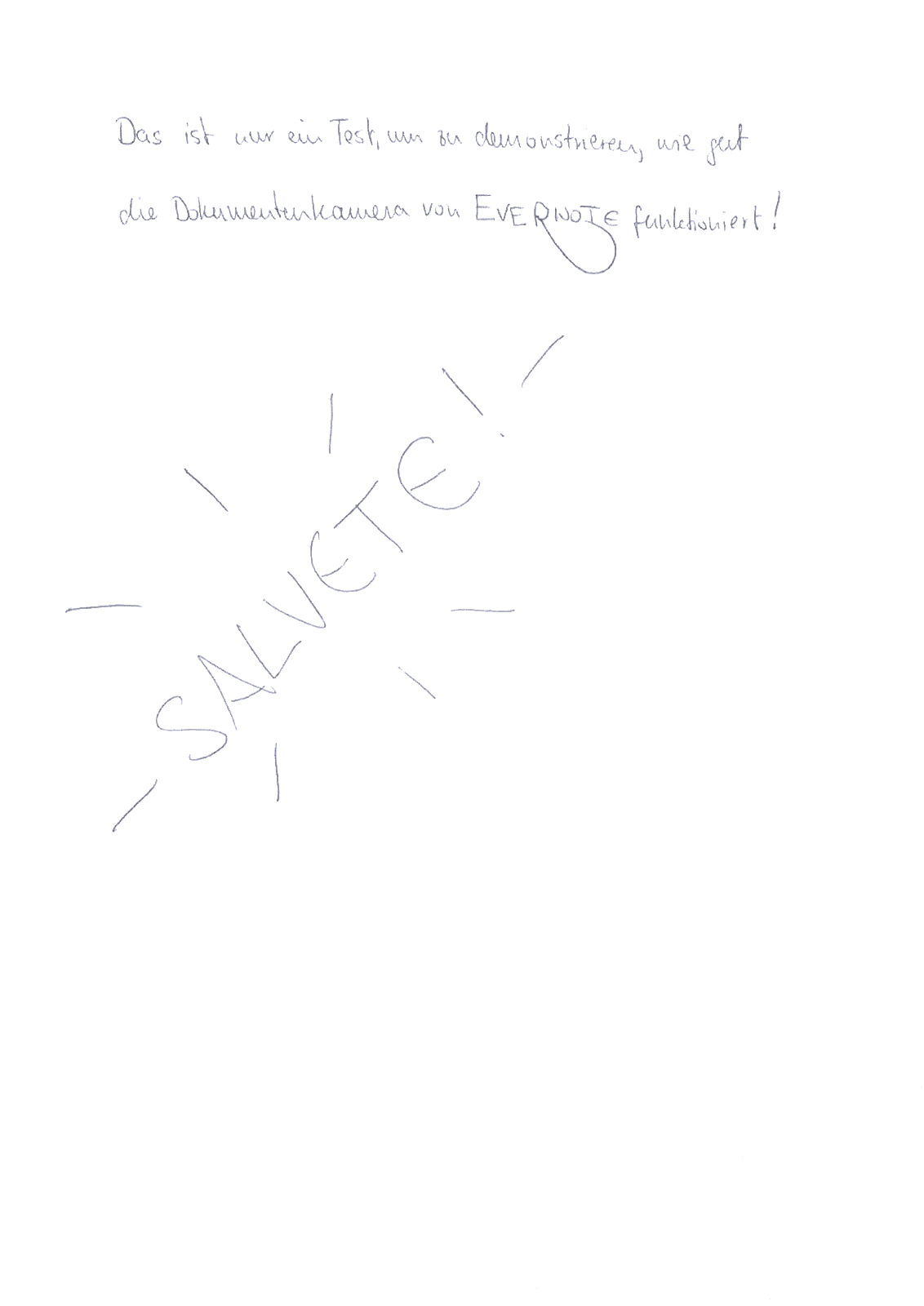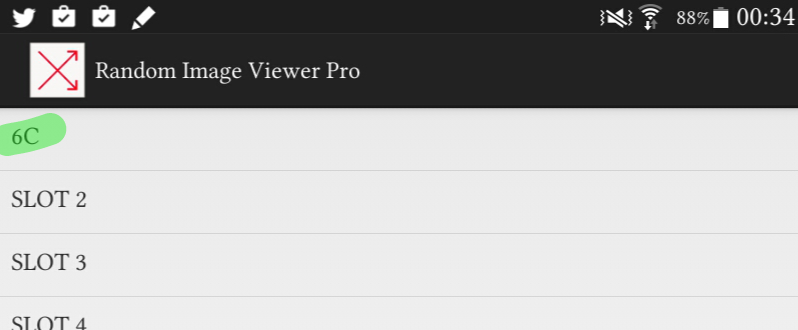Dieses Jahr ist irgendwas im Busch. Vielleicht merkt man es an den Blogartikeln, die hier nicht mehr in jener Regelmäßigkeit auftauchen, in der sie es früher taten. Vielleicht am Ton, in dem sie geschrieben sind. Ich geb’s zu: Ich hänge dieses Jahr ein bisschen durch. Und damit stehe ich wohl auch nicht alleine. Sowohl beim #EDchatDE als auch unter Twitterkolleginnen und -kollegen ist “Stressreduktion” ein Top-Thema.
Dieses Jahr ist irgendwas im Busch. Vielleicht merkt man es an den Blogartikeln, die hier nicht mehr in jener Regelmäßigkeit auftauchen, in der sie es früher taten. Vielleicht am Ton, in dem sie geschrieben sind. Ich geb’s zu: Ich hänge dieses Jahr ein bisschen durch. Und damit stehe ich wohl auch nicht alleine. Sowohl beim #EDchatDE als auch unter Twitterkolleginnen und -kollegen ist “Stressreduktion” ein Top-Thema.
Ein kleiner Tweet von @LeAuLei brachte eine kleine Lawine ins Rollen – und letztlich auch die Idee zu einer Blogparade: Welche Bereiche in eurem Lehrerleben sind bei euch frustgeprägt, und wie werdet ihr dieses Chaos wieder Herr? Damit greifen wir die Diskussion auf, die wir schon im #EDchatDE begonnen hatten, allerdings auf eine deutlich intensivere und persönlichere Weise.
Alle Blog-Lehrer/-innen (und alle, die mitreden wollen), die sich angesprochen fühlen und gerne ihre Coping-Strategien weitergeben möchten, können mitmachen. Ausgehend von zwei Leitfragen aus dem #EDchatDE darf jede/r einen Artikel zu dem Thema verfassen und auf den eigenen Blog stellen. Dieser wird, sobald ihr mir Bescheid gebt, in diesem Leitartikel zum Lesen verlinkt.
Unsere beiden Leitfragen lehnen sich an denen des 124. #EdchatDE an:
- Welche Situationen im Schulalltag empfindest du persönlich als belastend?
- Welche Strategien hast du dir zurecht gelegt, um mit derartigen Situationen zurecht zu kommen?
Wichtig: Es geht hier nicht um gegenseitiges Ausweinen und Klagen. Dass unser Beruf mitunter sehr stressbeladen ist, müssen wir uns einander nicht sagen. Das wissen wir auch so. Uns geht es vorrangig um echte Lösungsstrategien für Stresssituationen, die jede/n von uns betreffen können.
Einsendeschluss ist der 15. Juni. Wer aber früher loslegen darf, kann das gerne tun.
Und jetzt frisch ans Werk und fleißig retweeten! Je mehr Leute wir damit erreichen, umso besser… aber bloß kein Stress 😀
Bisher eingereichte Beiträge:
-
- Ich mache den Anfang mit einer Nachlese zum EdChatDE, der mir persönlich sehr am Herzen lag.
- Einblicke in ein effizientes Arbeiten bei Lehrer aus Leidenschaft
- Heiko Schneider zeigt uns seine persönlichen Strategien
- Nina Toller wants us to keep calm and chill
- Lotta im Ref ruft auf zum Chillen
- Birgit Lachner analysiert für uns ihren stressigen Alltag
- Fraukleineschwester hat ein paar Tipps für uns
- Auch Hauptschulblues gibt uns Einblicke in seine Bewältigungsstrategien – und lehrt und auch gleich nebenbei ein neues Adjektiv 🙂
- Auch pompeji hat uns zu dem Thema etwas zu erzählen
- Jan-Martin Klinge erläutert uns sein Geheimnis eines relativ stressfreien Lehrerlebens
- Herr Rau nimmt vieles sehr gelassen
- Nicole Speck hat einen Sechs-Punkte-Plan
- Hauke Morisse teilt seine Gedanken mit uns
- Frau Henner denkt an sich
- Tolle neue Eindrücke auch von Sebastian Schmidt, the dogfather of classroom flipping
- Auch von Kurt Söser ein paar tolle Einblicke und Strategien in seinen vielbeschäftigten Workflow
- Herr Spitau gibt uns ein paar pfiffige Tipps zur Stress-Prophylaxe
- Tolle Einblicke auch von der Lernbegleiterin
- Perlen und Geperle erzählt uns ein paar Takte über Resilienz
- Sehr intensive und ehrliche Einblicke auch von Philippe Wampfler
- sehr persönliche Einblicke auch von Andreas Kalt
 Vertretungsstunde in meiner fünften Klasse. Da nur die Hälfte der Schüler anwesend ist (die anderen wuseln im Sport herum), entscheide ich mich AUSNAHMSWEISE für einen Film. In der Fachschaft Latein sind wir medientechnisch mittlerweile so gut aufgestellt, dass ich auch schnell fündig werde. Eine “Sendung mit der Maus”-DVD mit Beiträgen zur römischen Geschichte lacht mich geradezu an. Die Folgen haben mittlerweile einige Jährchen auf dem Buckel. Den Beitrag zur Sonnenuhr des Augustus kenne ich sogar noch selber aus Schulzeiten. Das war anno 19…*unverständlichgrummelmurmelstammel*
Vertretungsstunde in meiner fünften Klasse. Da nur die Hälfte der Schüler anwesend ist (die anderen wuseln im Sport herum), entscheide ich mich AUSNAHMSWEISE für einen Film. In der Fachschaft Latein sind wir medientechnisch mittlerweile so gut aufgestellt, dass ich auch schnell fündig werde. Eine “Sendung mit der Maus”-DVD mit Beiträgen zur römischen Geschichte lacht mich geradezu an. Die Folgen haben mittlerweile einige Jährchen auf dem Buckel. Den Beitrag zur Sonnenuhr des Augustus kenne ich sogar noch selber aus Schulzeiten. Das war anno 19…*unverständlichgrummelmurmelstammel*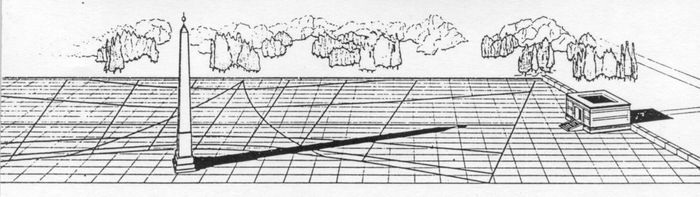
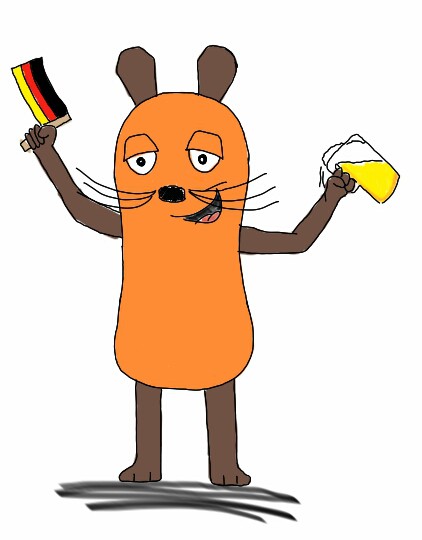
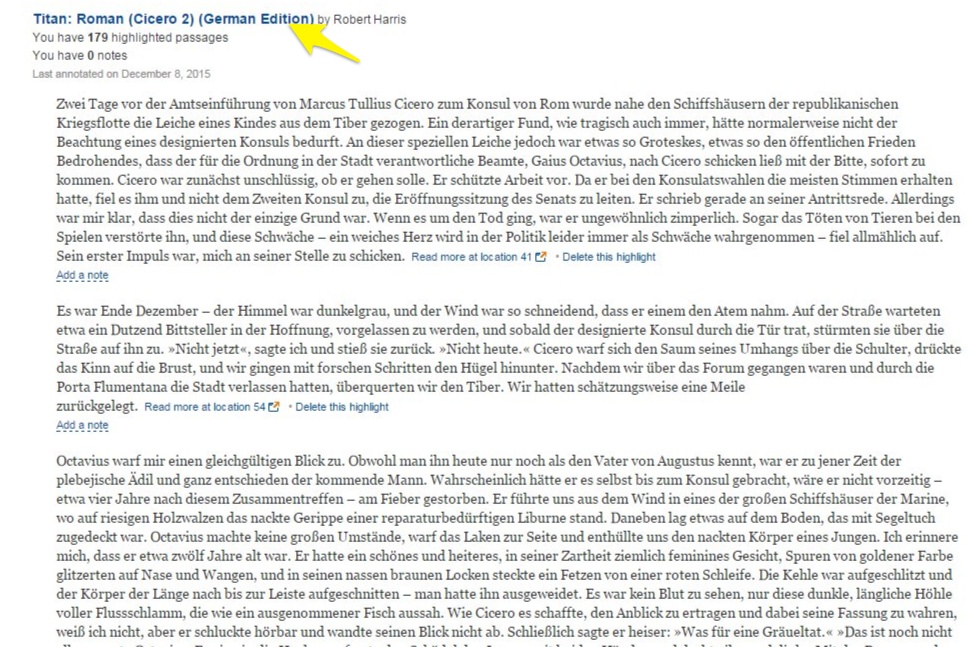
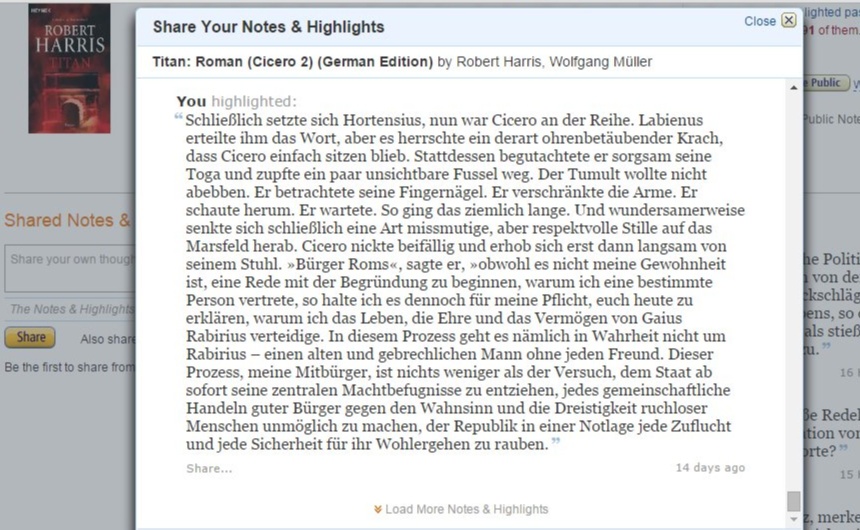
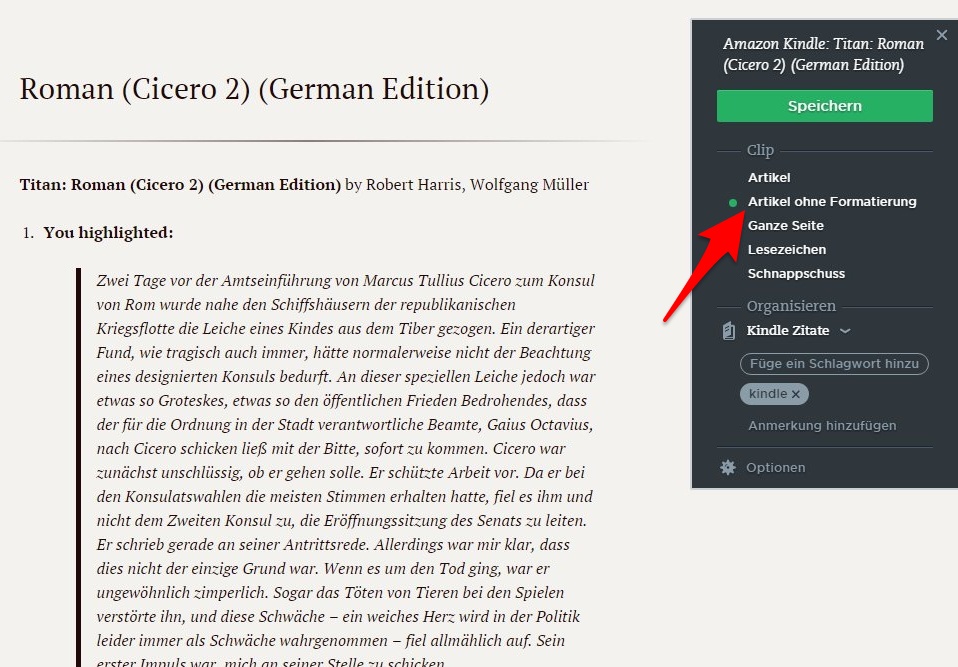
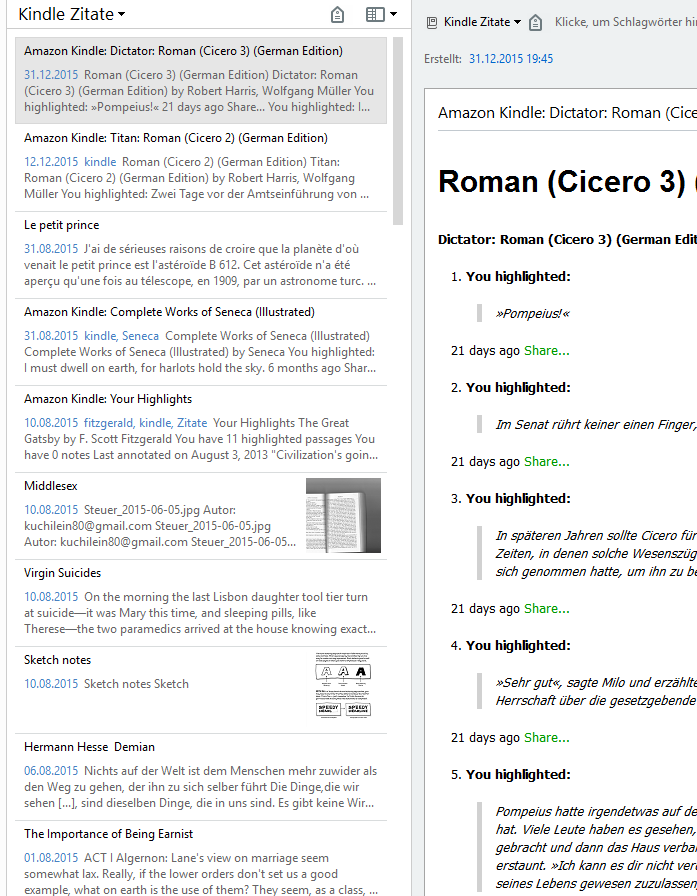
 2015 stand ganz im Zeichen des digitalen Feintunings bei mir. Vor allem die eierlegende Wollmichsau beim kabellosen Streaming von Tablet zu Beamer war dabei immer ein zentrales Element. Wirklich zufrieden war ich aber mit den verschiedenen Geräten nie. Der
2015 stand ganz im Zeichen des digitalen Feintunings bei mir. Vor allem die eierlegende Wollmichsau beim kabellosen Streaming von Tablet zu Beamer war dabei immer ein zentrales Element. Wirklich zufrieden war ich aber mit den verschiedenen Geräten nie. Der 


 kleinen Schalter an der Seite aktiviert wird, bezieht der Stick den Strom über eine (oh Wunder!) USB-Buchse, die über ein mitgeliefertes Kabel angezapft und in den Stick geführt wird. Unterstützt der Beamer hingegen den MHL-Standard, kann der EZCast Pro direkt über die HDMI-Buchse mit Saft versorgt werden. In diesem Fall ist tatsächlich kein einziges Zusatzkabel notwendig. Da mein
kleinen Schalter an der Seite aktiviert wird, bezieht der Stick den Strom über eine (oh Wunder!) USB-Buchse, die über ein mitgeliefertes Kabel angezapft und in den Stick geführt wird. Unterstützt der Beamer hingegen den MHL-Standard, kann der EZCast Pro direkt über die HDMI-Buchse mit Saft versorgt werden. In diesem Fall ist tatsächlich kein einziges Zusatzkabel notwendig. Da mein